手把手教你win10系统有线网卡自动获取ip地址设置的方法
你是否遇到过关于对win10系统有线网卡自动获取ip地址设置设置的方法,在使用win10系统的过程中经常不知道如何去对win10系统有线网卡自动获取ip地址设置进行设置,有什么好的办法去设置win10系统有线网卡自动获取ip地址设置呢?在这里小编教你只需要 第一步:鼠标点击电脑桌面右下角小电脑图标,在弹出的对话框中,点击 打开网络和共享中心。 第二步:弹出 网络和共享中心 的界面,点击 更改适配器设置。就搞定了。下面小编就给小伙伴们分享一下对win10系统有线网卡自动获取ip地址设置进行设置的详细步骤:
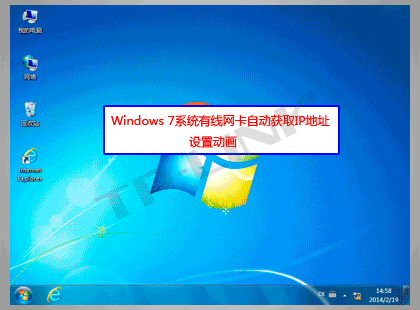
windows 7系统有线网卡自动获取ip地址的详细设置步骤如下:
第一步:鼠标点击电脑桌面右下角小电脑图标![]() ,在弹出的对话框中,点击 打开网络和共享中心。如下图所示:
,在弹出的对话框中,点击 打开网络和共享中心。如下图所示:
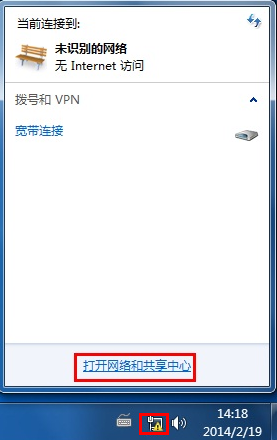
第二步:弹出 网络和共享中心 的界面,点击 更改适配器设置。如下图所示:
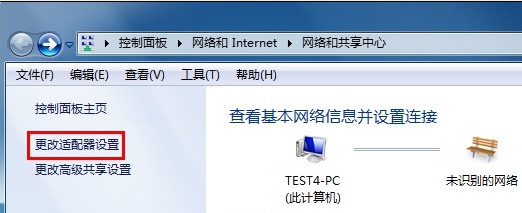
第三步:找到 本地连接,右键点击并选择 属性。如下图所示:
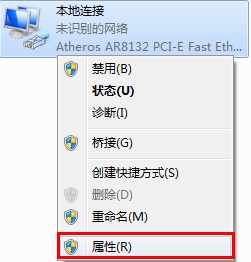
第四步:找到并点击 internet协议版本4(TCp/ipv4),点击 属性。如下图所示:
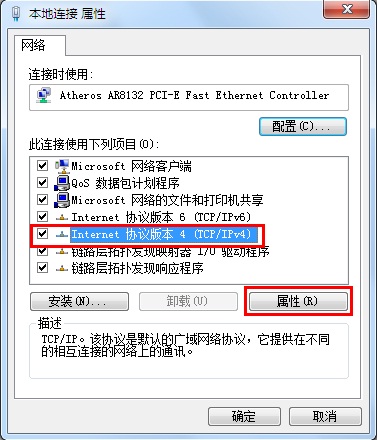
第五步:选择 自动获得ip地址(o)、自动获得dns服务器地址(B),点击 确定。如下图所示:
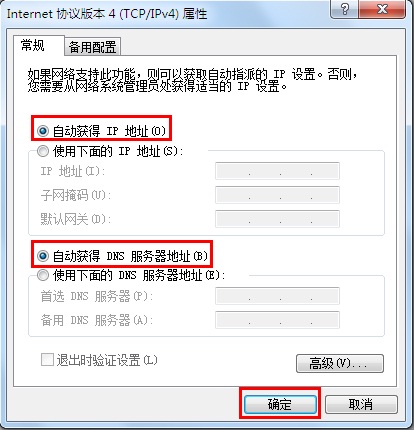
找到 本地连接,右键选择并点击 状态。如下图所示:
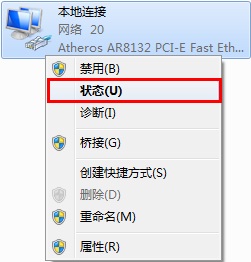
点击 详细信息。如下图所示:
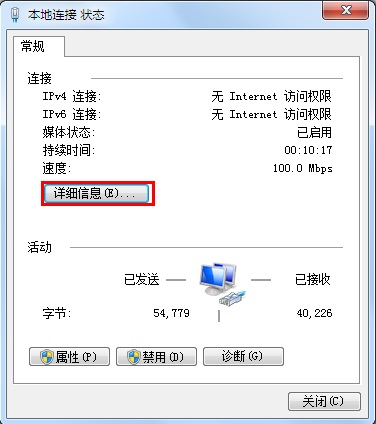
在详细信息的列表中确认“已开启dHCp”为 是,而且可以看到自动获取到的 ipv4地址、默认网关、dns服务器地址 等信息,表明电脑自动获取ip地址成功。如下图所示:
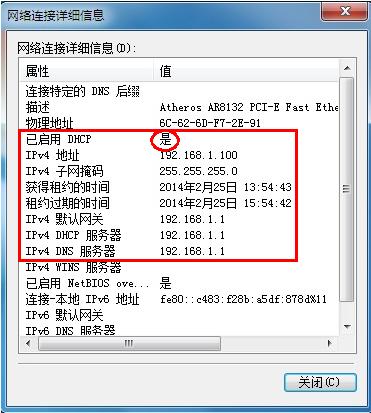
至此,有线网卡自动获取ip地址设置完成。
- 栏目专题推荐
- 系统下载推荐
- 1黑鲨系统 ghost win8 64位官方专业版v2019.09
- 2黑鲨系统 ghost win10 64位专业增强版v2019.09
- 3番茄花园Windows xp 纯净装机版 2021.02
- 4雨林木风Windows7 安全装机版64位 2020.10
- 5系统之家Ghost Win10 32位 办公装机版 2021.04
- 6雨林木风Win7 32位 好用装机版 2021.09
- 7系统之家Ghost Win11 64位 家庭纯净版 2021.09
- 8黑鲨系统 ghost win10 32位最新专业版v2019.09
- 9黑鲨系统 Windows8.1 64位 老机装机版 v2020.04
- 10系统之家Win7 精英装机版 2021.09(64位)
- 系统教程推荐
- 1解决win7迅雷出现崩溃_win7迅雷出现崩溃的教程?
- 2相关win10系统中如何建立区域网的全面解答
- 3还原win10文件夹选项的步骤|win10文件夹选项不见了如何解决
- 4详解win7系统提示“内置管理员无法激活此应用”原因和的问题?
- 5大神为你windows7开机总会卡在“windows启动管理器”界面的办法?
- 6xp系统打开腾讯游戏tgp页面发生白屏的具体教程
- 7技术员研习win10系统查看电脑是多少位系统的问题
- 8xp系统智能创建还原点节约硬盘空间的还原方案
- 9手把手恢复win7系统安装photoshop软件的方案?
- 10笔者详解win10系统按Ctrl+A全选快捷键没有反应的技巧

